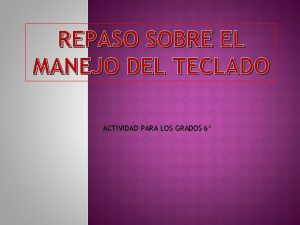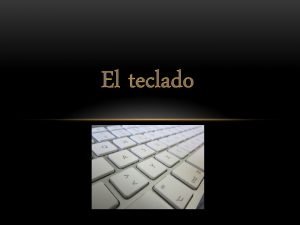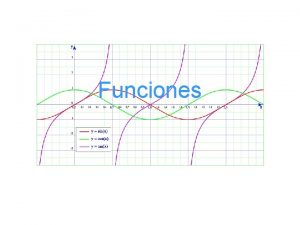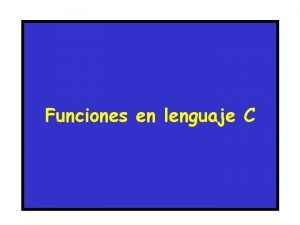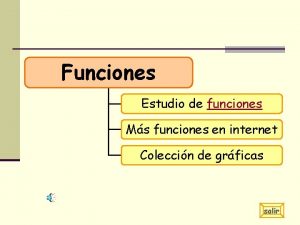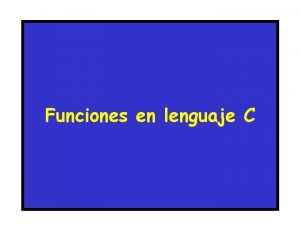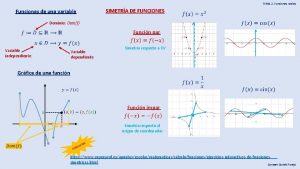MANEJO DEL TECLADO rea de funciones rea alfanumrica



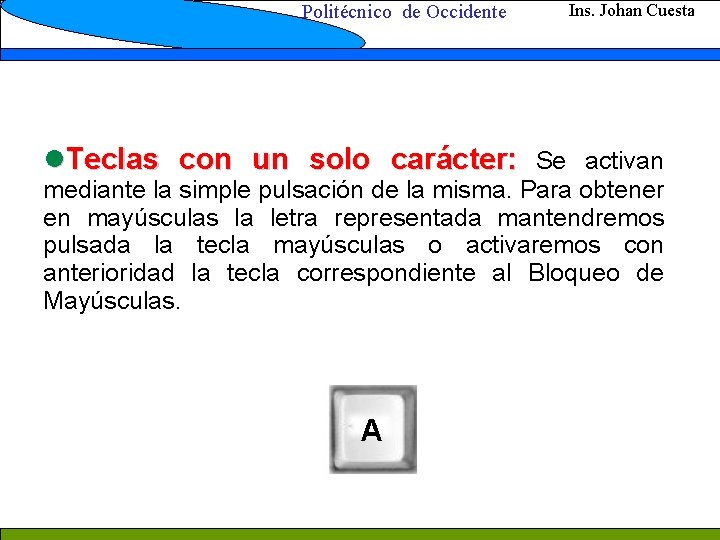
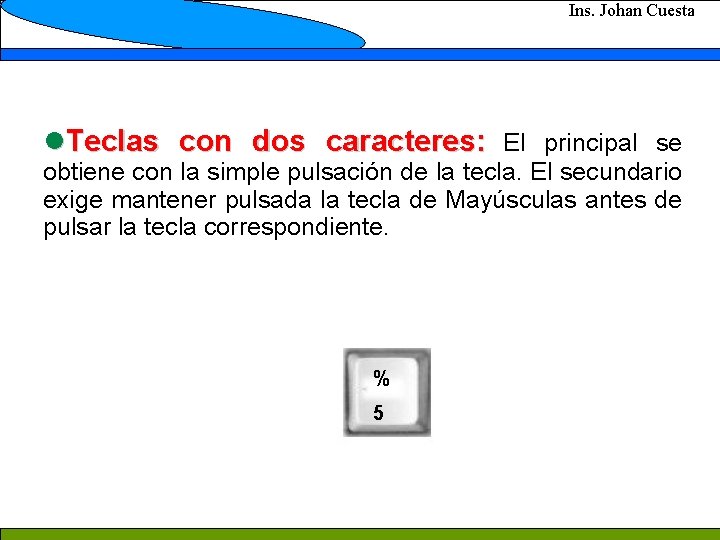
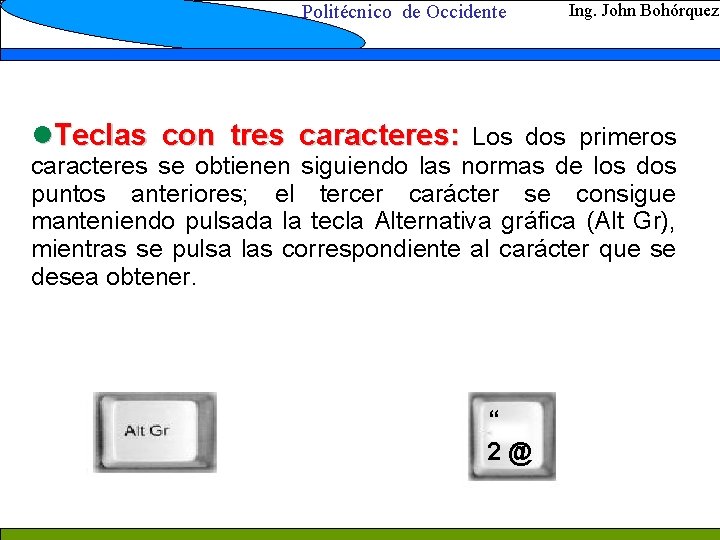
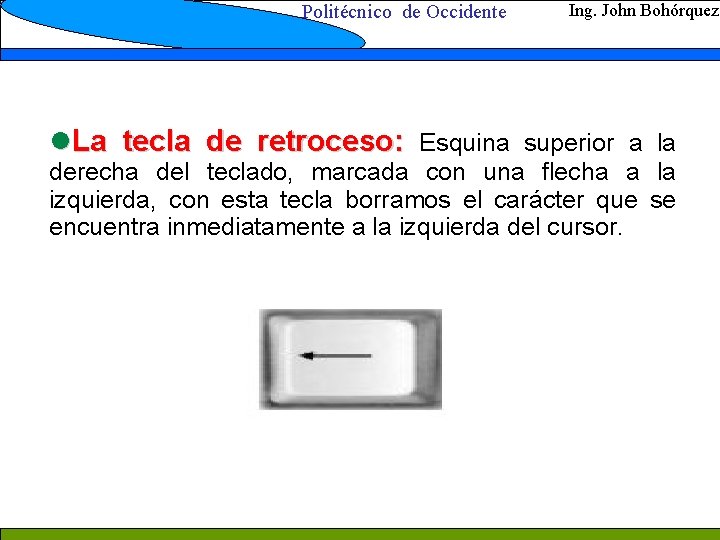

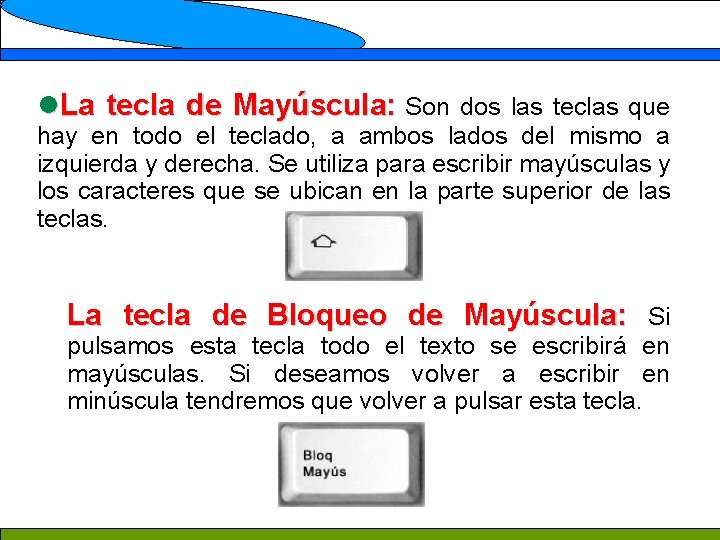
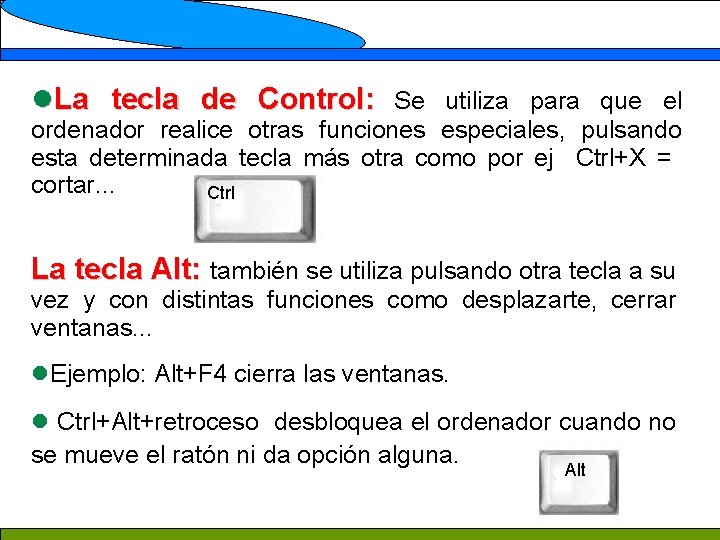

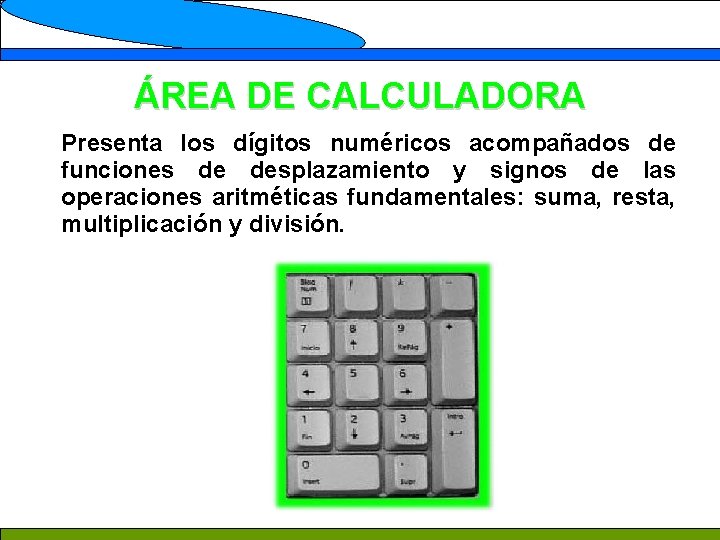
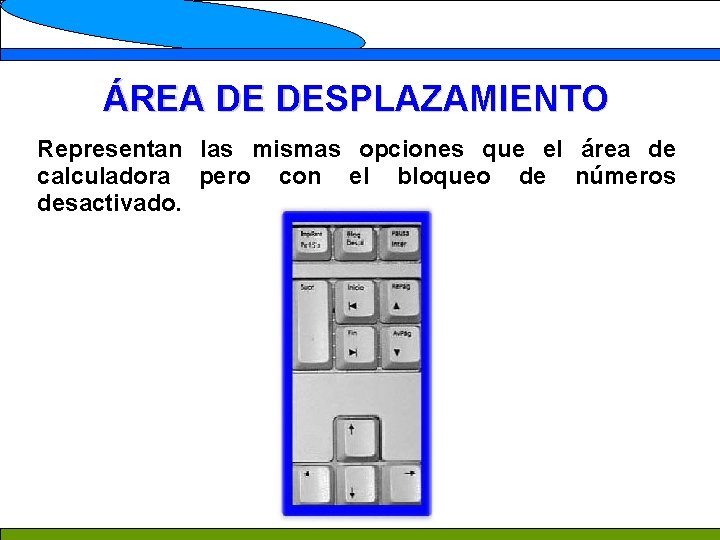
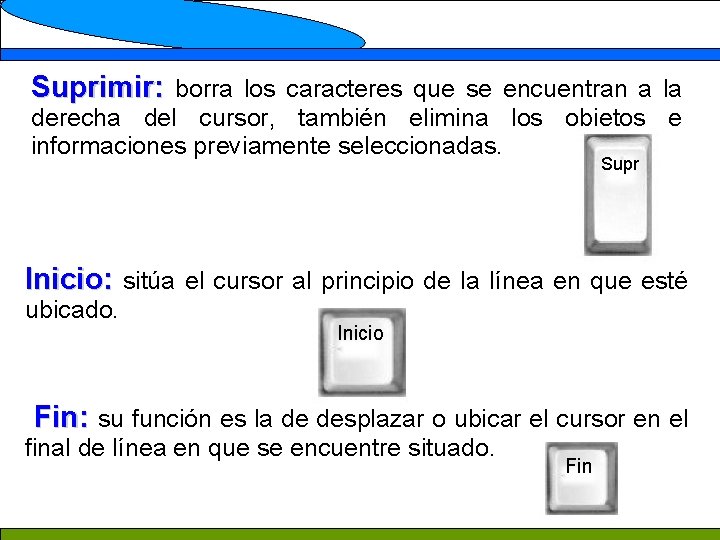
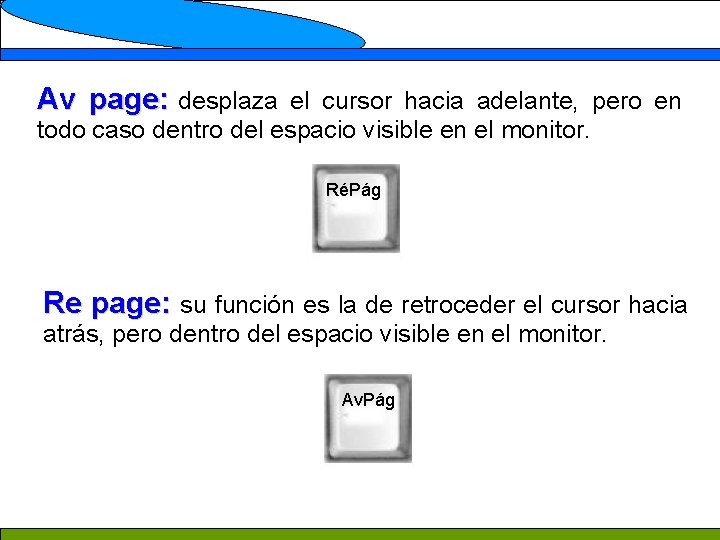
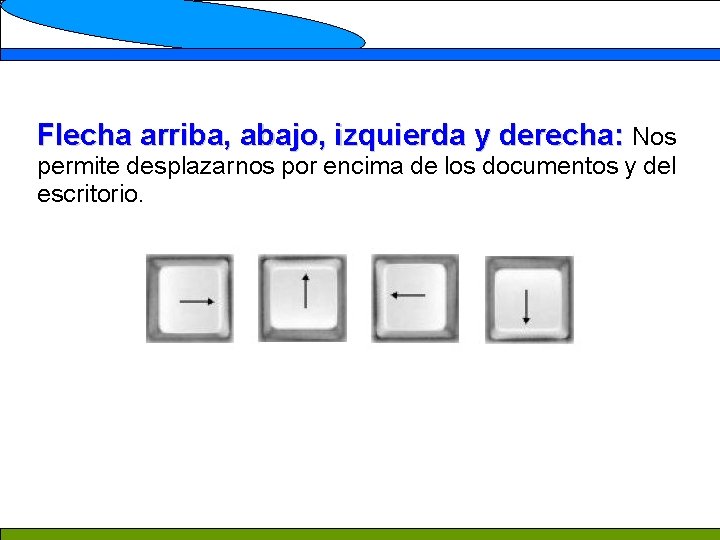
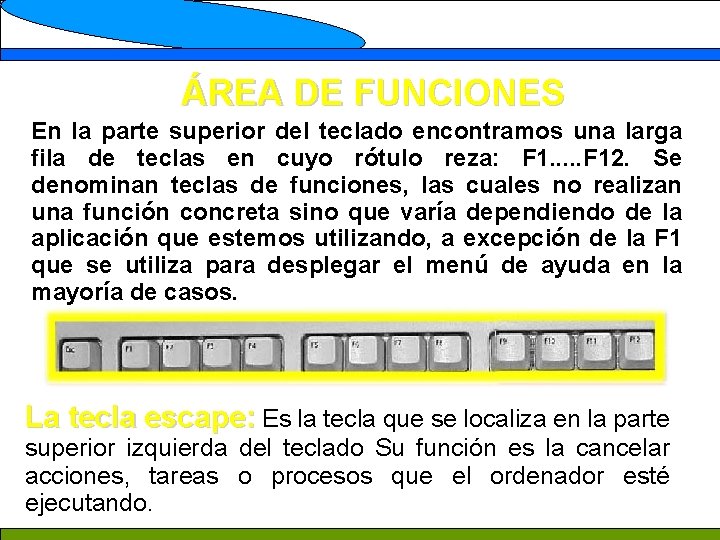

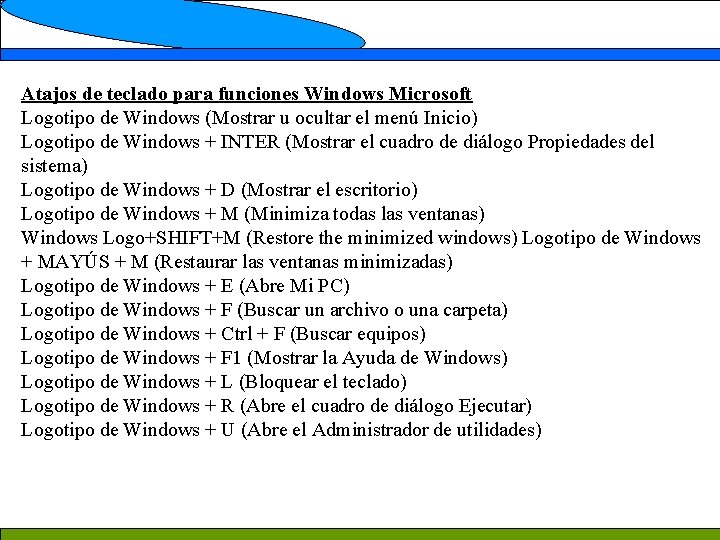
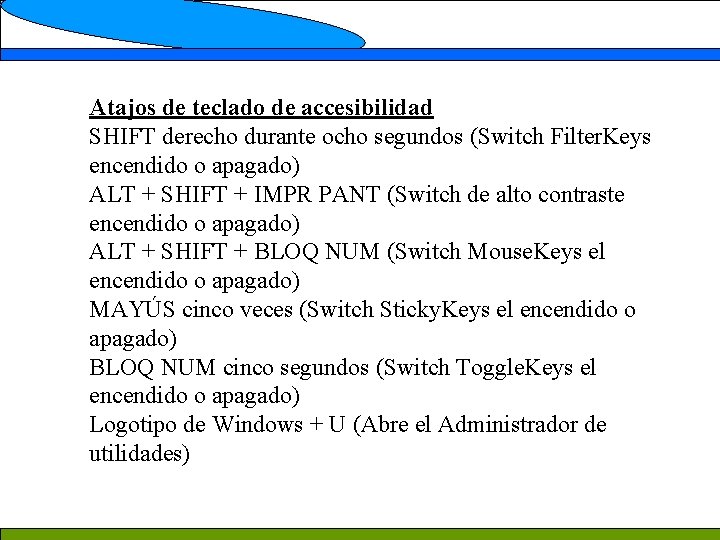
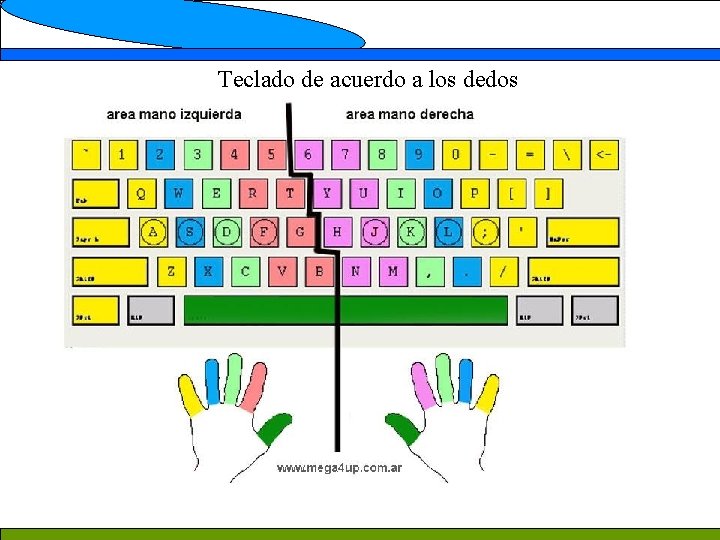

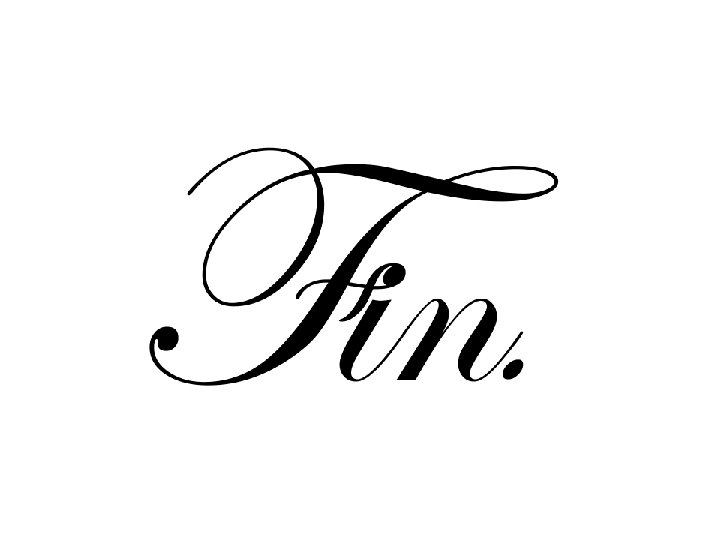
- Slides: 23

MANEJO DEL TECLADO

Área de funciones Área alfanumérica El teclado Área de calculadora Área de desplazamiento

Ins. Johan Cuesta ÁREA ALFANUMÉRICA Las teclas básicas son las que representan caracteres alfabéticos, caracteres numéricos y signos de puntuación.
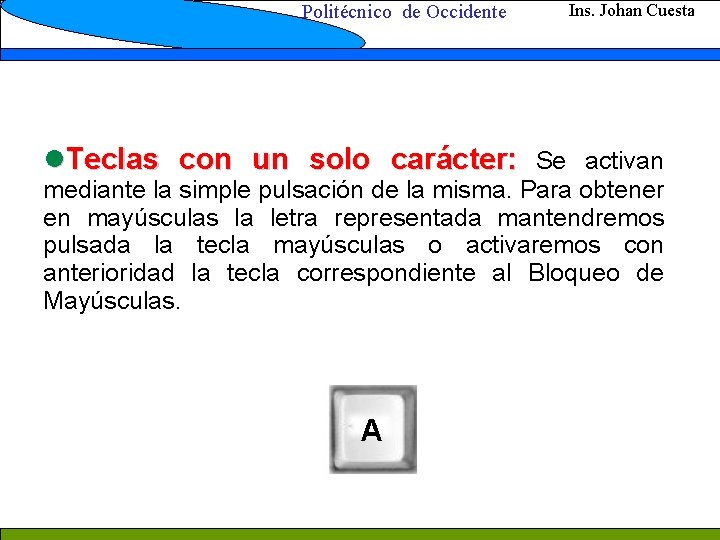
Politécnico de Occidente Ins. Johan Cuesta l. Teclas con un solo carácter: Se activan mediante la simple pulsación de la misma. Para obtener en mayúsculas la letra representada mantendremos pulsada la tecla mayúsculas o activaremos con anterioridad la tecla correspondiente al Bloqueo de Mayúsculas. A
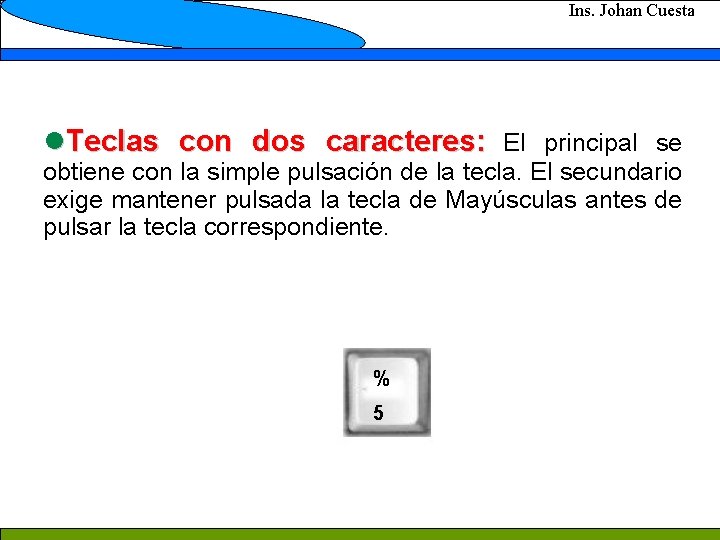
Ins. Johan Cuesta l. Teclas con dos caracteres: El principal se obtiene con la simple pulsación de la tecla. El secundario exige mantener pulsada la tecla de Mayúsculas antes de pulsar la tecla correspondiente. % 5
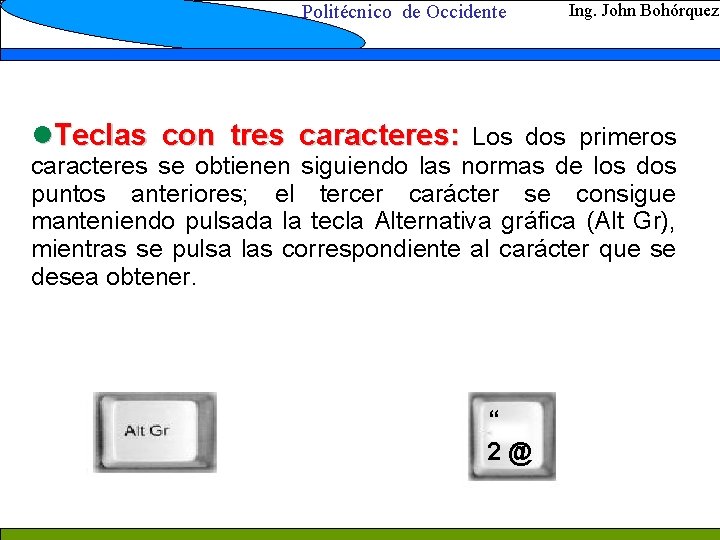
Politécnico de Occidente Ing. John Bohórquez l. Teclas con tres caracteres: Los dos primeros caracteres se obtienen siguiendo las normas de los dos puntos anteriores; el tercer carácter se consigue manteniendo pulsada la tecla Alternativa gráfica (Alt Gr), mientras se pulsa las correspondiente al carácter que se desea obtener. “ 2@
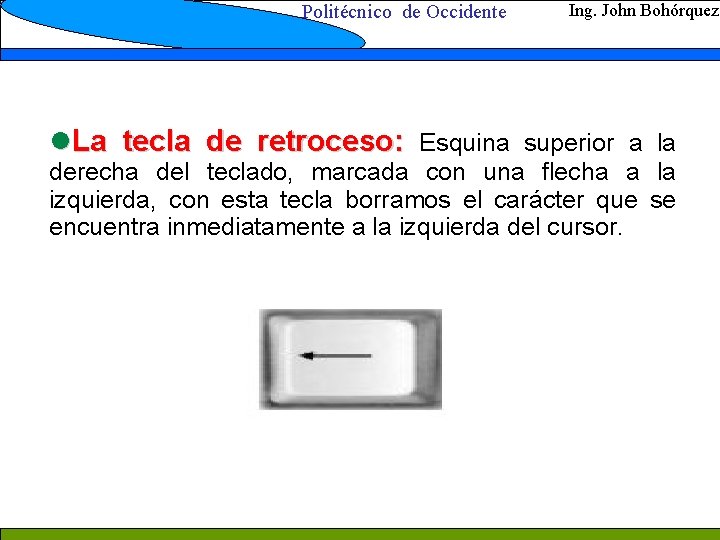
Politécnico de Occidente Ing. John Bohórquez l. La tecla de retroceso: Esquina superior a la derecha del teclado, marcada con una flecha a la izquierda, con esta tecla borramos el carácter que se encuentra inmediatamente a la izquierda del cursor.

l. La tecla Intro: Una de las más grandes, la cual sirve para seleccionar una opción, introducir un mandato, separar párrafos. . . Entrar
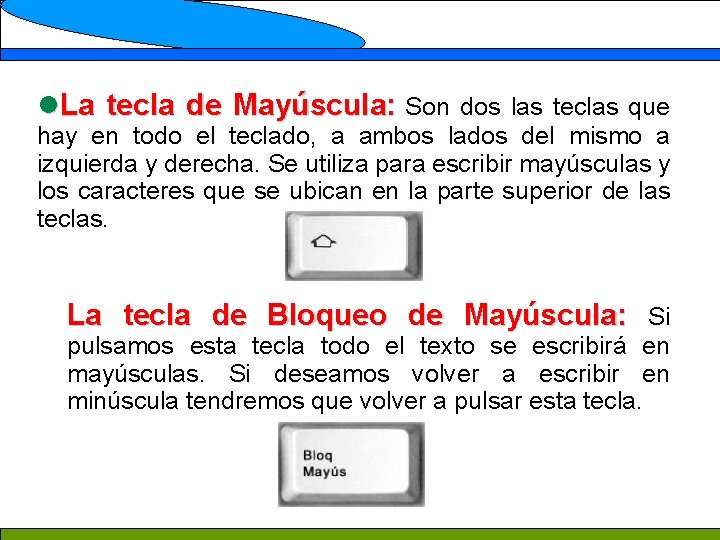
l. La tecla de Mayúscula: Son dos las teclas que hay en todo el teclado, a ambos lados del mismo a izquierda y derecha. Se utiliza para escribir mayúsculas y los caracteres que se ubican en la parte superior de las teclas. La tecla de Bloqueo de Mayúscula: Si pulsamos esta tecla todo el texto se escribirá en mayúsculas. Si deseamos volver a escribir en minúscula tendremos que volver a pulsar esta tecla.
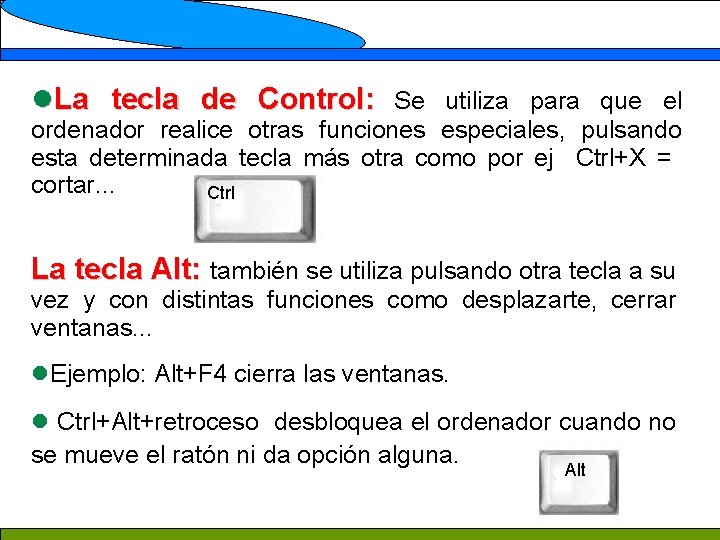
l. La tecla de Control: Se utiliza para que el ordenador realice otras funciones especiales, pulsando esta determinada tecla más otra como por ej Ctrl+X = cortar. . . Ctrl La tecla Alt: también se utiliza pulsando otra tecla a su vez y con distintas funciones como desplazarte, cerrar ventanas. . . l. Ejemplo: Alt+F 4 cierra las ventanas. l Ctrl+Alt+retroceso desbloquea el ordenador cuando no se mueve el ratón ni da opción alguna. Alt

l. Barra espaciadora: es la tecla más larga de todas ubicada en la parte inferior, sirve para dejar espacios en blanco. Con ella podremos separar letras, palabras y símbolos. Tabulador: Su función es la desplazar el cursor hacia la derecha un número de espacios previamente establecidos. Tab
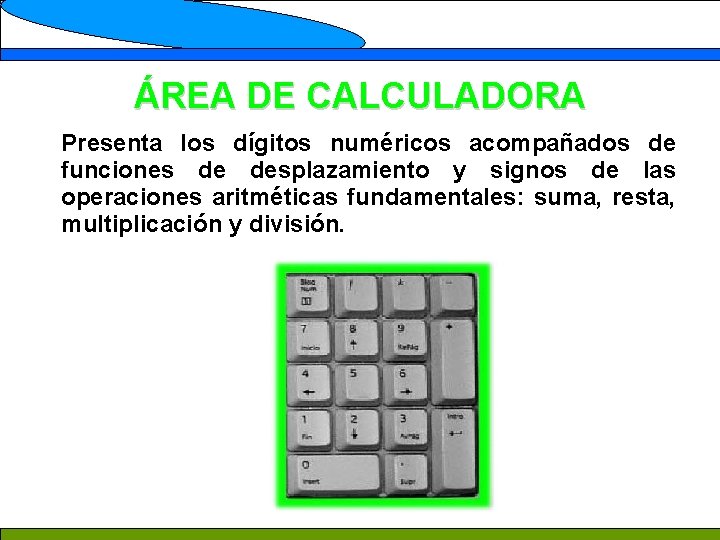
ÁREA DE CALCULADORA Presenta los dígitos numéricos acompañados de funciones de desplazamiento y signos de las operaciones aritméticas fundamentales: suma, resta, multiplicación y división.
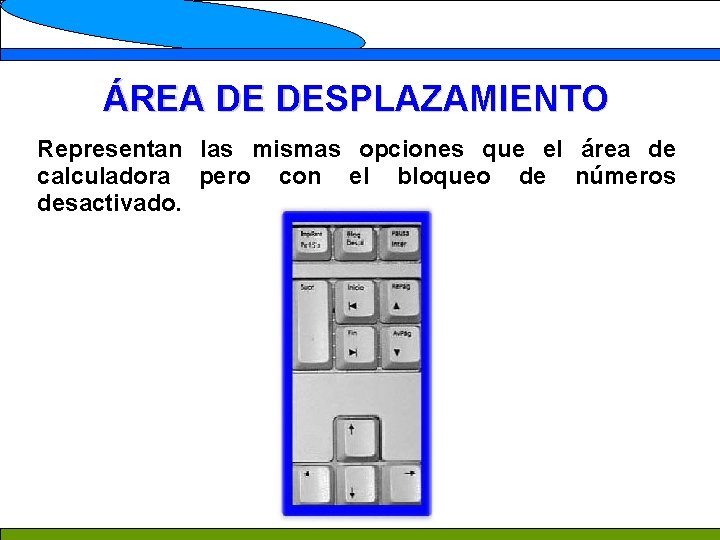
ÁREA DE DESPLAZAMIENTO Representan las mismas opciones que el área de calculadora pero con el bloqueo de números desactivado.
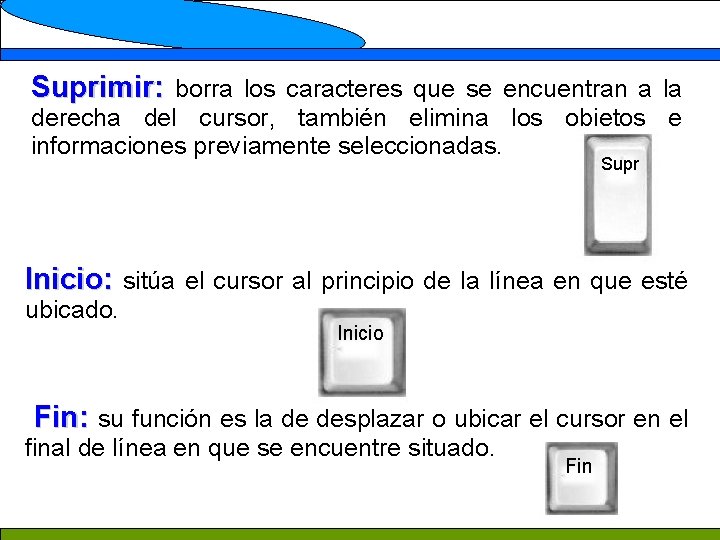
Suprimir: borra los caracteres que se encuentran a la derecha del cursor, también elimina los objetos e informaciones previamente seleccionadas. Supr Inicio: sitúa el cursor al principio de la línea en que esté ubicado. Inicio Fin: su función es la de desplazar o ubicar el cursor en el final de línea en que se encuentre situado. Fin
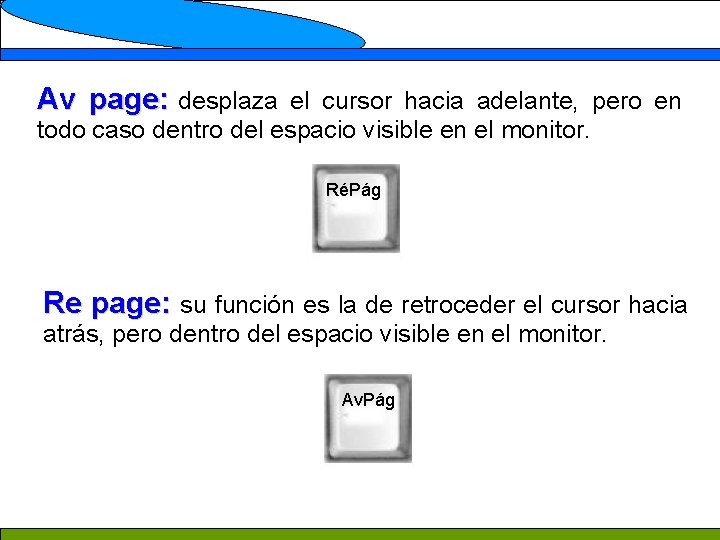
Av page: desplaza el cursor hacia adelante, pero en todo caso dentro del espacio visible en el monitor. RéPág Re page: su función es la de retroceder el cursor hacia atrás, pero dentro del espacio visible en el monitor. Av. Pág
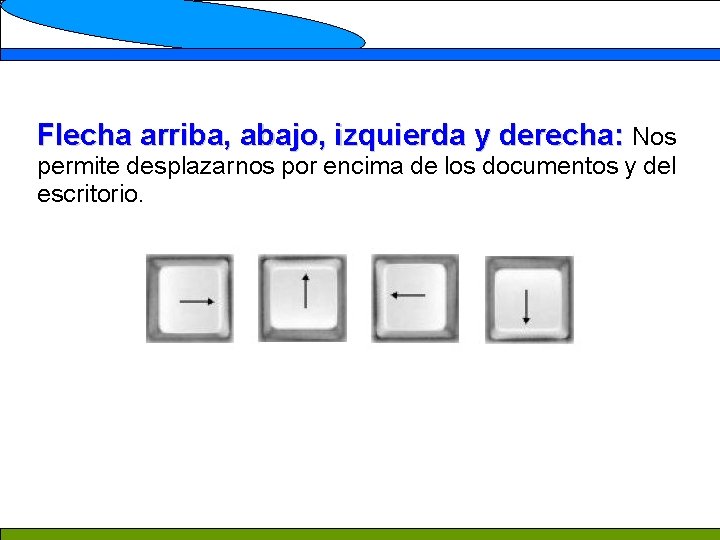
Flecha arriba, abajo, izquierda y derecha: Nos permite desplazarnos por encima de los documentos y del escritorio.
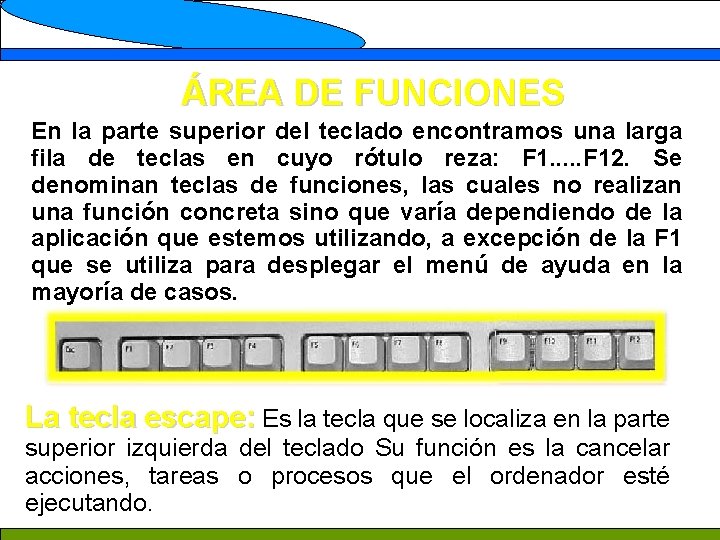
ÁREA DE FUNCIONES En la parte superior del teclado encontramos una larga fila de teclas en cuyo rótulo reza: F 1. . . F 12. Se denominan teclas de funciones, las cuales no realizan una función concreta sino que varía dependiendo de la aplicación que estemos utilizando, a excepción de la F 1 que se utiliza para desplegar el menú de ayuda en la mayoría de casos. La tecla escape: Es la tecla que se localiza en la parte superior izquierda del teclado Su función es la cancelar acciones, tareas o procesos que el ordenador esté ejecutando.

Atajos de Teclado básicos CTRL + C (Copiar) CTRL + X (Cortar) CTRL + V (Pegar) CTRL + Z (Deshacer) SUPR (Eliminar) MAYÚS + SUPR (Eliminar el elemento seleccionado permanentemente sin enviarlo a la Papelera de reciclaje) CTRL mientras arrastra un elemento (Copiar el elemento seleccionado) CTRL + MAYÚS mientras arrastra un elemento (Crear un acceso directo al elemento seleccionado) Tecla F 2 (Cambie el nombre del elemento seleccionado) CTRL + FLECHA DERECHA (Mover el punto de inserción al principio de la siguiente palabra) CTRL + FLECHA IZQUIERDA (Mover el punto de inserción al principio de la palabra anterior)
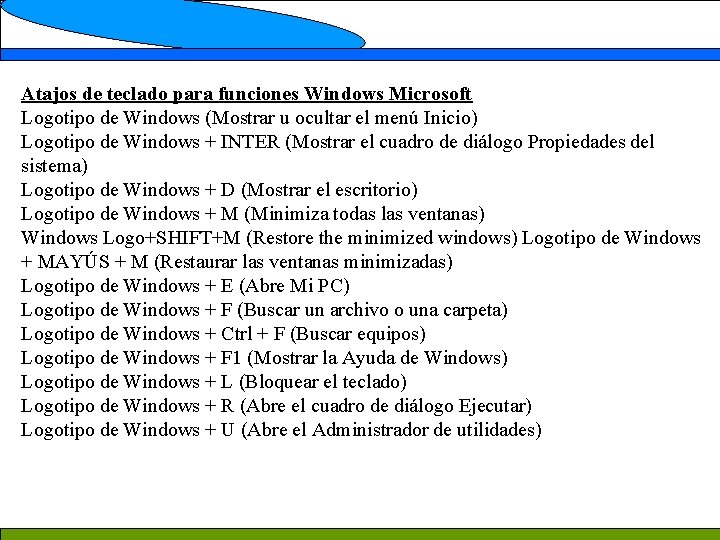
Atajos de teclado para funciones Windows Microsoft Logotipo de Windows (Mostrar u ocultar el menú Inicio) Logotipo de Windows + INTER (Mostrar el cuadro de diálogo Propiedades del sistema) Logotipo de Windows + D (Mostrar el escritorio) Logotipo de Windows + M (Minimiza todas las ventanas) Windows Logo+SHIFT+M (Restore the minimized windows) Logotipo de Windows + MAYÚS + M (Restaurar las ventanas minimizadas) Logotipo de Windows + E (Abre Mi PC) Logotipo de Windows + F (Buscar un archivo o una carpeta) Logotipo de Windows + Ctrl + F (Buscar equipos) Logotipo de Windows + F 1 (Mostrar la Ayuda de Windows) Logotipo de Windows + L (Bloquear el teclado) Logotipo de Windows + R (Abre el cuadro de diálogo Ejecutar) Logotipo de Windows + U (Abre el Administrador de utilidades)
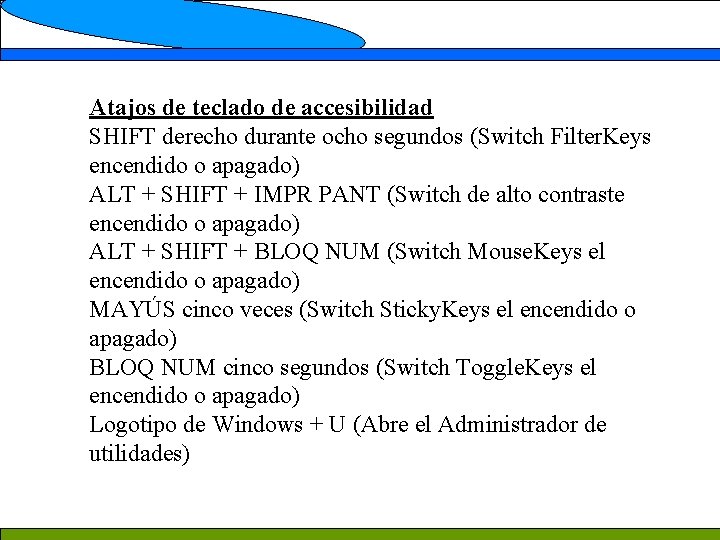
Atajos de teclado de accesibilidad SHIFT derecho durante ocho segundos (Switch Filter. Keys encendido o apagado) ALT + SHIFT + IMPR PANT (Switch de alto contraste encendido o apagado) ALT + SHIFT + BLOQ NUM (Switch Mouse. Keys el encendido o apagado) MAYÚS cinco veces (Switch Sticky. Keys el encendido o apagado) BLOQ NUM cinco segundos (Switch Toggle. Keys el encendido o apagado) Logotipo de Windows + U (Abre el Administrador de utilidades)
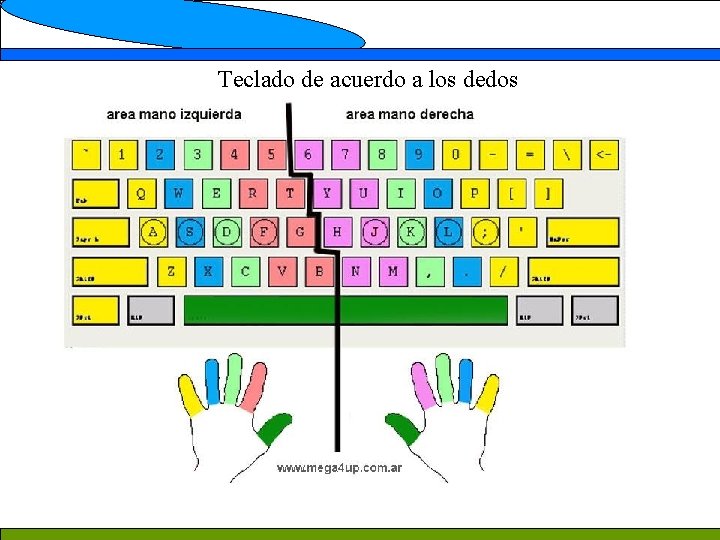
Teclado de acuerdo a los dedos

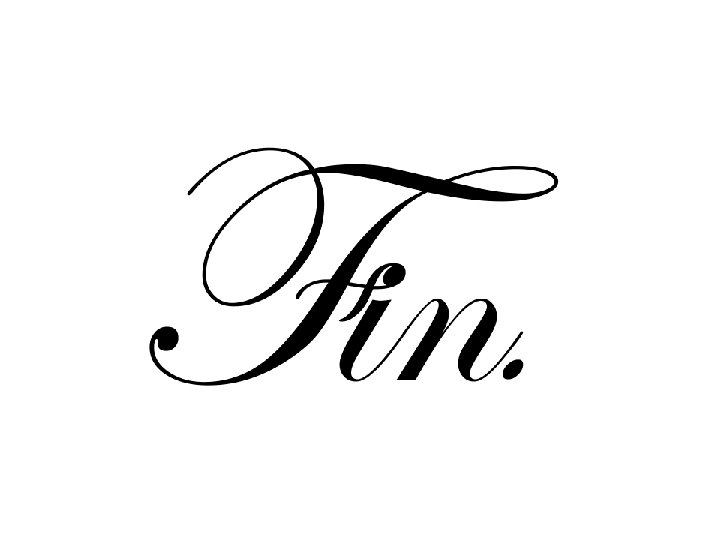
 Actividades del teclado
Actividades del teclado Actus reus vs mens rea
Actus reus vs mens rea Teclas especiales
Teclas especiales Fila superior del teclado
Fila superior del teclado Teclado xt de 83 teclas
Teclado xt de 83 teclas Creador del teclado
Creador del teclado Matep en guatemala
Matep en guatemala Asertividad y manejo de conflictos
Asertividad y manejo de conflictos Manejo de coraje
Manejo de coraje Introduccion del personal
Introduccion del personal Manejo de coraje
Manejo de coraje 10 principios del manejo de materiales
10 principios del manejo de materiales Hestia diosa
Hestia diosa Sentido del tacto y sus funciones
Sentido del tacto y sus funciones Teclado alfanumerico
Teclado alfanumerico El teclado es un dispositivo de: *
El teclado es un dispositivo de: * Cleilson e seus teclados
Cleilson e seus teclados El teclado es un dispositivo de: *
El teclado es un dispositivo de: * Practica escribir en teclado
Practica escribir en teclado Teclados adaptados
Teclados adaptados Teclado y sus partes
Teclado y sus partes Paloma en teclado
Paloma en teclado Imagen de teclado alfanumérico
Imagen de teclado alfanumérico Imagens de teclado
Imagens de teclado